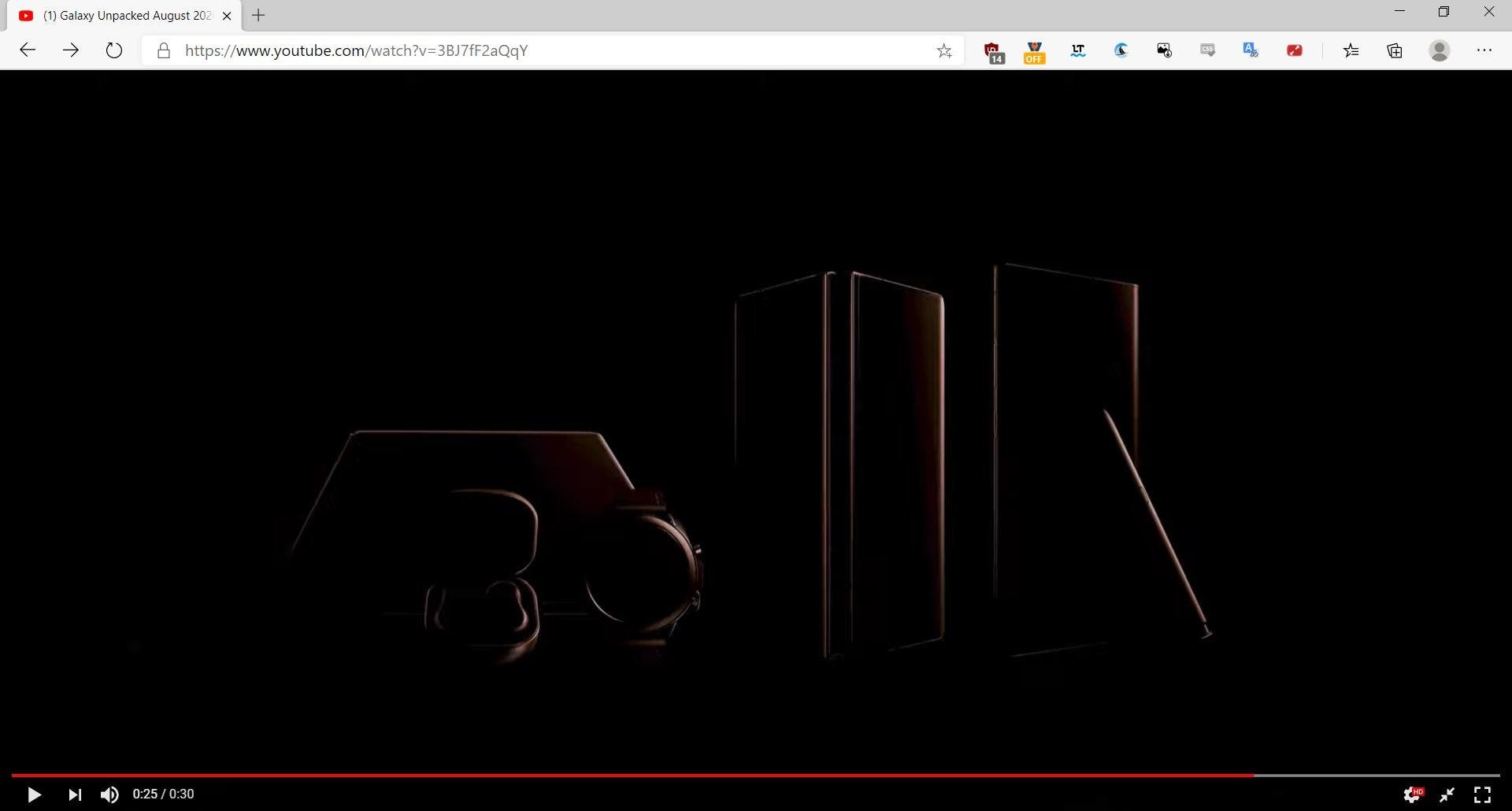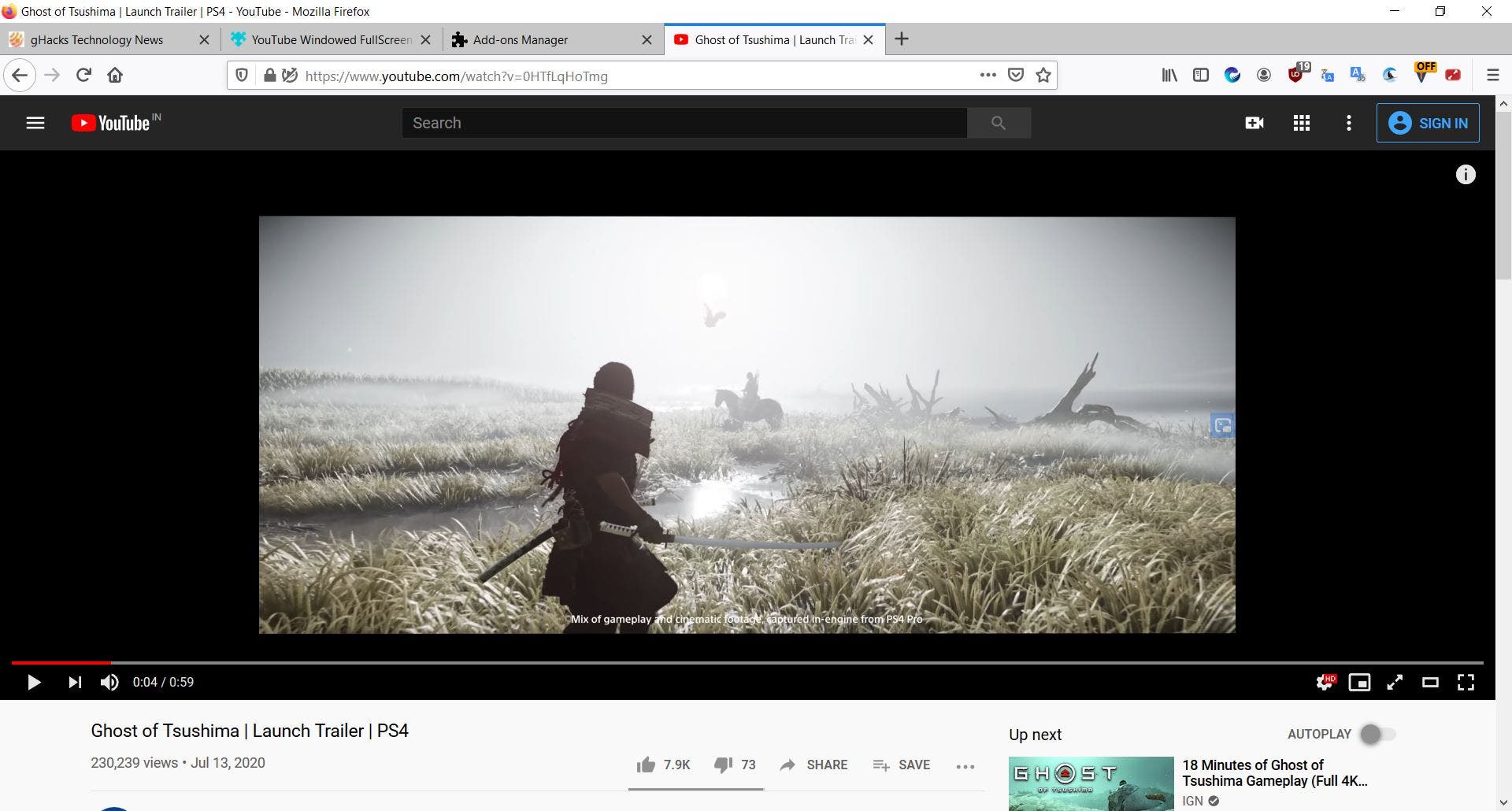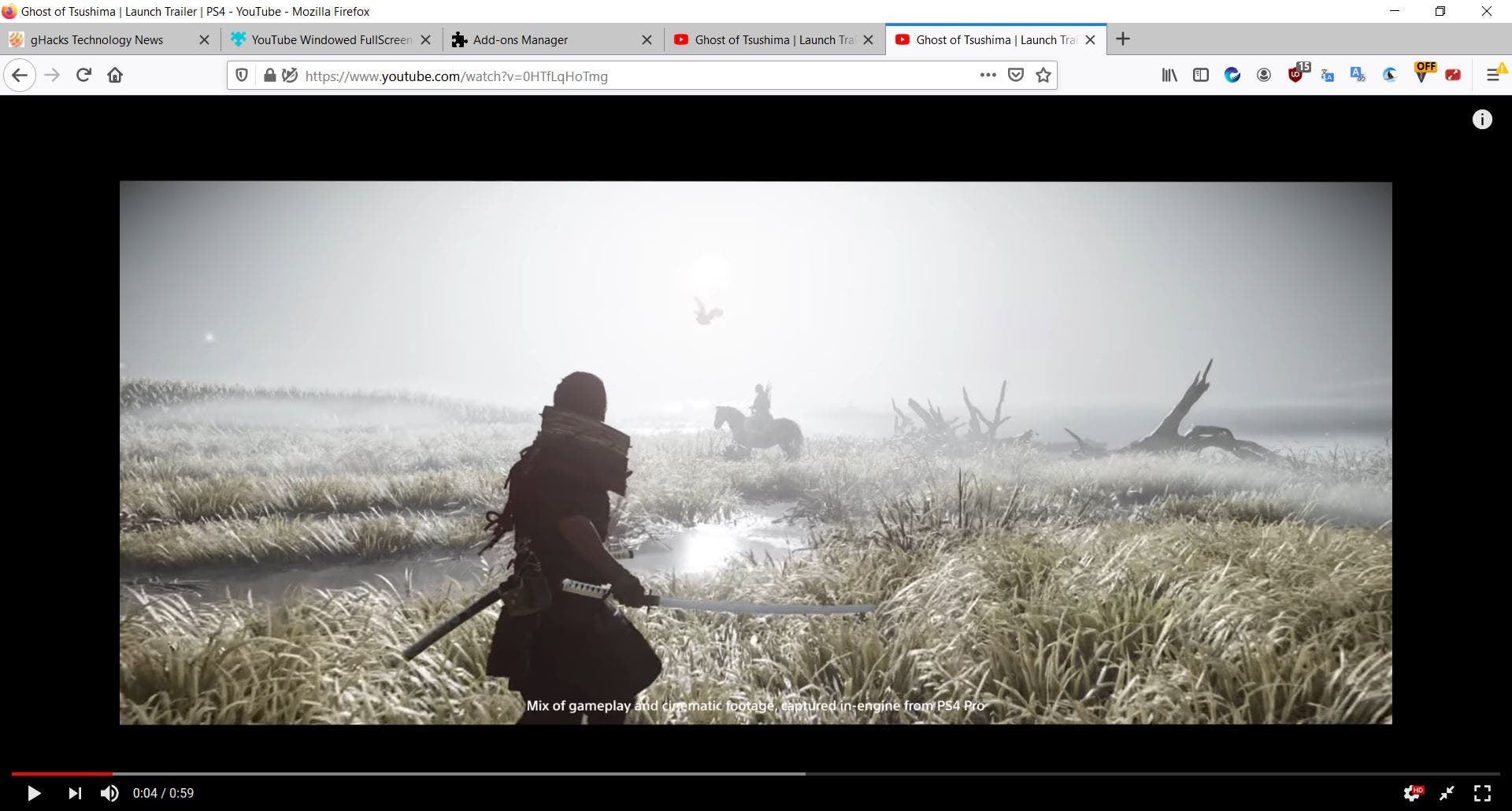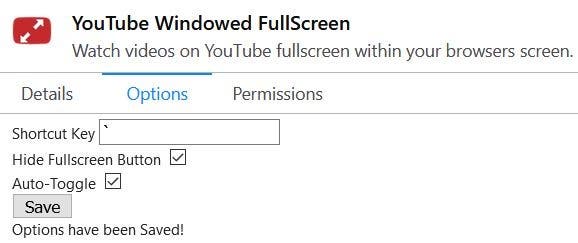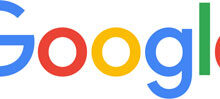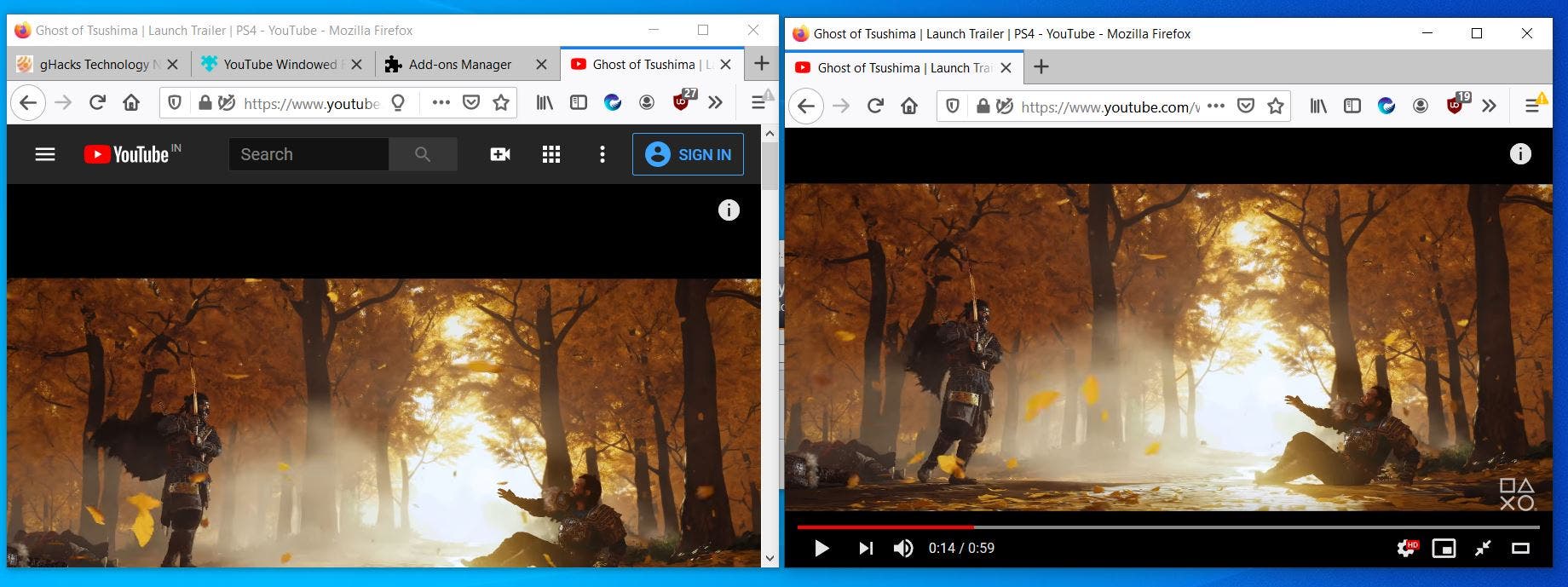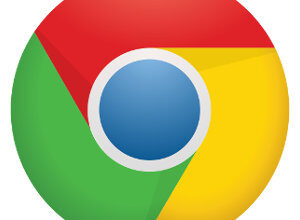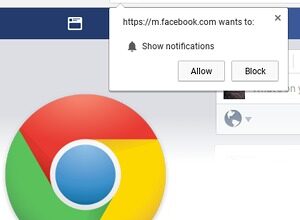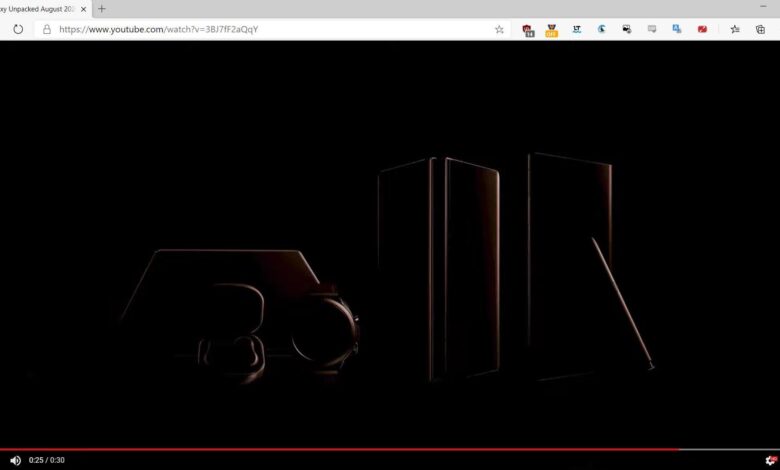
Vous voulez regarder des vidéos YouTube en plus grand format que le mode cinéma, mais vous ne voulez pas qu’elles occupent tout l’écran lorsque vous appuyez sur le bouton « plein écran » ? Il y a un moyen de le faire.
YouTube Windowed FullScreen est une extension pour Firefox et Chrome qui permet de lire des vidéos en plein écran en mode fenêtré.
Comme vous le savez peut-être, le mode plein écran ne vous permet pas d’interagir avec d’autres onglets ou applications. Ce module complémentaire peut être utile si vous souhaitez regarder des vidéos tout en travaillant avec d’autres applications, en surveillant les notifications d’autres programmes/onglets, en utilisant des moniteurs doubles, etc.
Installez YouTube Windowed FullScreen et il présente sa fenêtre de réglages. Rejetez le panneau pour l’instant, nous y reviendrons plus tard lorsque nous l’aurons vu en action. Allez sur YouTube et regardez une vidéo. Appuyez sur la touche ` (Tilde) et l’extension forcera la vidéo à être jouée en plein écran fenêtré, d’où le nom.
Quelle est la différence avec le mode plein écran habituel ?
Regardez ces captures d’écran, comparez-les et vous constaterez la différence.
Mode théâtre Youtube
Youtube en plein écran
Il y a beaucoup de gaspillage d’écran dans le mode théâtre de YouTube. Lorsque le mode plein écran de YouTube est activé, il masque les éléments en haut (menu, barre de recherche, connexion, notifications, etc.) et en bas du lecteur vidéo (vues, préférences, commentaires, lecture automatique, etc.) ). Cela vous permet de profiter d’une expérience de visionnage plus immersive et sans distraction, tout en limitant la lecture de la vidéo en mode fenêtré.
Accédez aux paramètres du plein écran de YouTube en cliquant sur le bouton de l’extension. Elle propose trois options, dont aucune n’est activée par défaut.
La première vous permet de définir une touche de raccourci personnalisée. Bien que la case à côté de ce paramètre soit vide, l’addon a un raccourci clavier par défaut préactivé, qui, comme je l’ai mentionné plus tôt, est ~. Cliquez dans la case du raccourci clavier pour enregistrer une nouvelle clé, et appuyez sur le bouton de sauvegarde pour appliquer les changements.
La deuxième option permet de masquer le bouton plein écran dans le lecteur vidéo de YouTube. Vous pouvez toujours passer en mode plein écran lorsque vous avez caché le bouton, pour ce faire appuyez sur la touche « F ». Ce paramètre ajoute un nouveau bouton pour basculer en mode plein écran fenêtré. Si vous passez la souris sur le bouton, une info-bulle apparaît qui indique « Mode plein écran du navigateur ».
Le dernier paramètre est de « basculer automatiquement » le mode plein écran fenêtré, ce qui fait que toutes les vidéos s’ouvrent par défaut dans cette vue.
Il n’y a pas moyen de redimensionner directement le lecteur vidéo, mais comme il joue dans une fenêtre plein écran, vous pouvez simplement redimensionner la fenêtre à votre goût. Et oui, il y a une différence notable entre une fenêtre YouTube normale qui est redimensionnée et un « plein écran fenêtré » redimensionné.
Comme ce dernier n’affiche pas la barre de recherche et les autres éléments dans la fenêtre, il est plus facile à utiliser (redimensionnement dynamique), par opposition au redimensionnement et au défilement vers le bas pour cacher les éléments dans une fenêtre normale jusqu’à ce qu’elle réponde à vos besoins.
Je suis tombé sur YouTube Windowed FullScreen sur reddit il y a environ une semaine, où l’auteur navi,jador a annoncé la sortie de l’add-on Firefox, qui est un port de leur extension Chrome.
Téléchargez YouTube en plein écran pour Firefox et Chrome.
C’est une bonne extension. Un bouton supplémentaire à l’écran permettant de passer en mode plein navigateur (sans désactiver le bouton plein écran) aurait été bien pour les utilisateurs qui préfèrent la souris à l’utilisation de raccourcis clavier.
Le recours à un raccourci à une seule touche peut poser un problème car il peut entrer en conflit avec d’autres touches.
Publicité